DNSの速さで有名なのは、
スポンサーリンク
2009年にGoogleが公開したGoogleパブリックDNS
- 8.8.8.8(プライマリDNS)
- 8.8.4.4(セカンダリDNS)
≫Google、無料DNSサービス「Google Public DNS」発表 - ITmedia エンタープライズ
≫Google Public DNS、世界最大のパブリックDNSに - ITmedia ニュース
ですが、
これをも凌ぐ速さのDNSがありました。
それが以下の
NTT America Technical Operationsの
- 129.250.35.250(プライマリDNS)
- 129.250.35.251(セカンダリDNS)
です。
設定方法は、
多くのwebやブログなどにてあると思いますが、
こんな感じの画像と共に、
や、
こんな感じの画像です。
これまでは、
私もこの様に設定していました。
ですが、
私は、
PCのローカルのみで設定するのではなく、
- 光回線
- ADSL回線
など、
大元のルータにて、
DNS設定をすればそれ以後に接続されるPCなどすべてに、
速いDNSサーバ設定が反映されるだろうと考えました。
そして、
大元のルータのプロバイダの接続設定にて、
DNS設定をしてみました。
『設定方法』
通常大元のルータのIPアドレスは、
192.168.1.1
です。
なので、
ブラウザのアドレス入力欄に、
192.168.1.1
を入力して各々のルータにて、
ユーザ名(もしくはユーザID)、
パスワードが要求されると思います。
それは、
ご自分で設定したものか初期設定のもので、
ルータ管理画面にログインして下さい。
こんな感じの画面になると思います。
私の場合は、
大元のルータ型番:PR-400MI
なので、
以下の様な画像になります。
ログイン後は、
ルータの型番や光回線なのかADSL回線なのか…。
ルータの種類や型番によって、
設定方法(確認方法)が異なると思います。
それぞれに合ったDNS設定を行って下さい。
設定後、
この様にします。
そうすることによって、
1台1台のPCの設定はしなくて済むことになります。
これまでPC1台の、
ワイヤレスネットワーク接続のプロパティ
(もしくはローカルエリア接続のプロパティ)
→IPv4のプロパティ
→DNS設定
にて設定をされていた方々などは、
この方法で、
大元(ルータ)からの設定で、
より速いDNSサーバを選び設定されてみてはいかがでしょう。
PCでもプロバイダにて自動取得されているよりは、
多少早く感じると思われます。
また、
iPhoneなどモバイルにおいては、
より体感されるようです。
iPhoneなどの設定方法については、
以下を参照してみてください。
≫[N] iPhoneのWiFi接続を高速化する魔法の数字「8.8.8.8,8.8.4.4」
『参考サイト』⇒速度検証結果サイト
≫「8.8.8.8,8.8.4.4」より速い「129.250.35.250」: 小粋空間
undefined ...






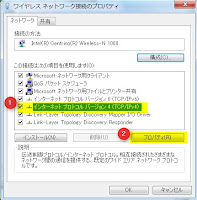
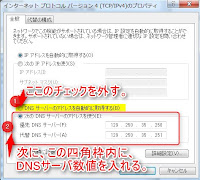
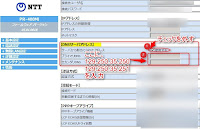
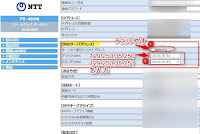



コメント